wps软件给用户带来了许多的便利,让用户可以编辑不同种类的文件,也可以帮助用户解决遇到的编辑问题,进一步提升了用户的编辑效率,当用户在wps软件中编辑表格文件时,可以根据
wps软件给用户带来了许多的便利,让用户可以编辑不同种类的文件,也可以帮助用户解决遇到的编辑问题,进一步提升了用户的编辑效率,当用户在wps软件中编辑表格文件时,可以根据自己的需要利用相关功能来设置表格样式或是获取正确的计算结果,说到计算,最近有用户问到wps表格如何设置公式自动计算的问题,这个问题其实很好解决,用户直接在软件中打开设置单元格格式窗口,接着将数字类型设置为常规或是数值,随后在需要获取计算结果的单元格中输入相关公式即可实现自动计算,那么接下来就让小编来向大家分享一下wps表格设置公式自动计算的方法步骤吧,希望用户能够喜欢。
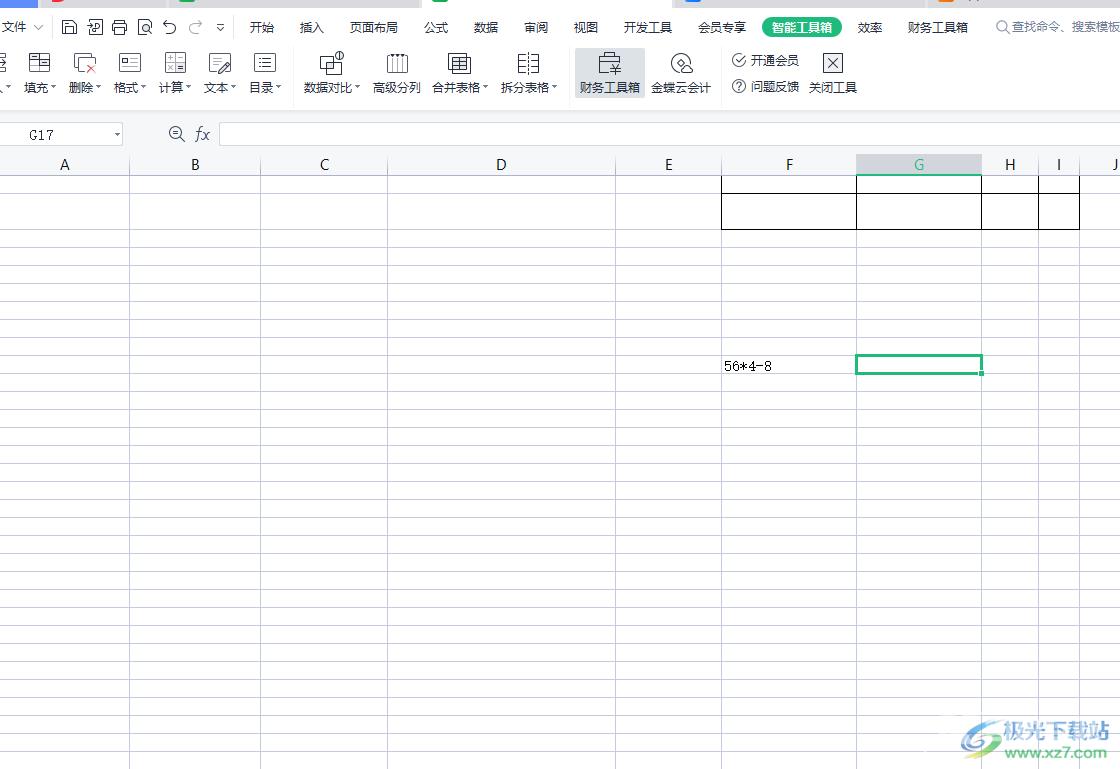
方法步骤
1.用户在电脑桌面上打开wps软件,并来到表格的编辑页面上来进行设置
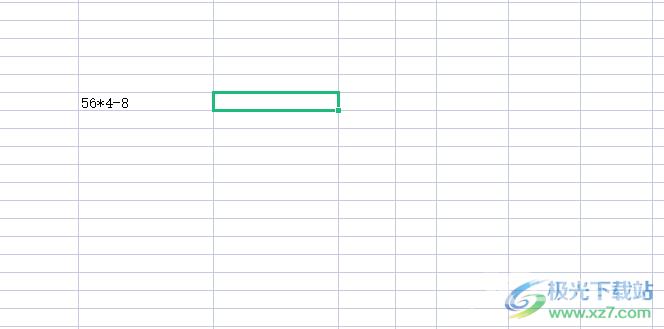
2.用户在单元格中输入计算公式后,选中需要获得计算结果的单元格并右键点击,在弹出来的右键菜单中选择设置单元格格式选项
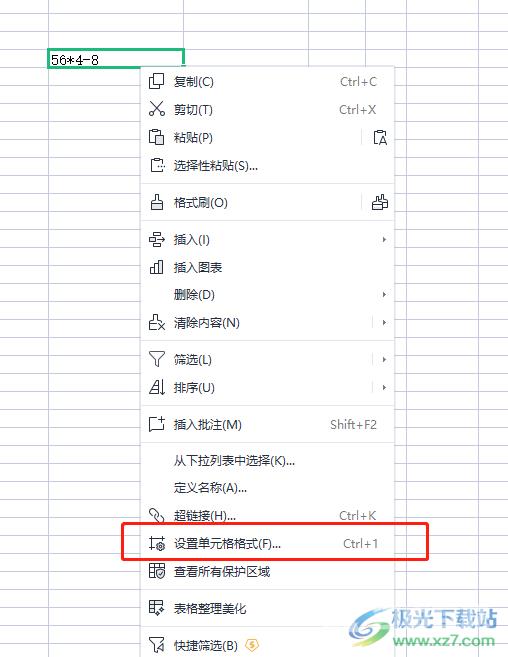
3.在打开的设置单元格格式窗口中,用户在默认的数字选项卡中,将分类板块设置为常规或是数值选项,然后按下确定按钮
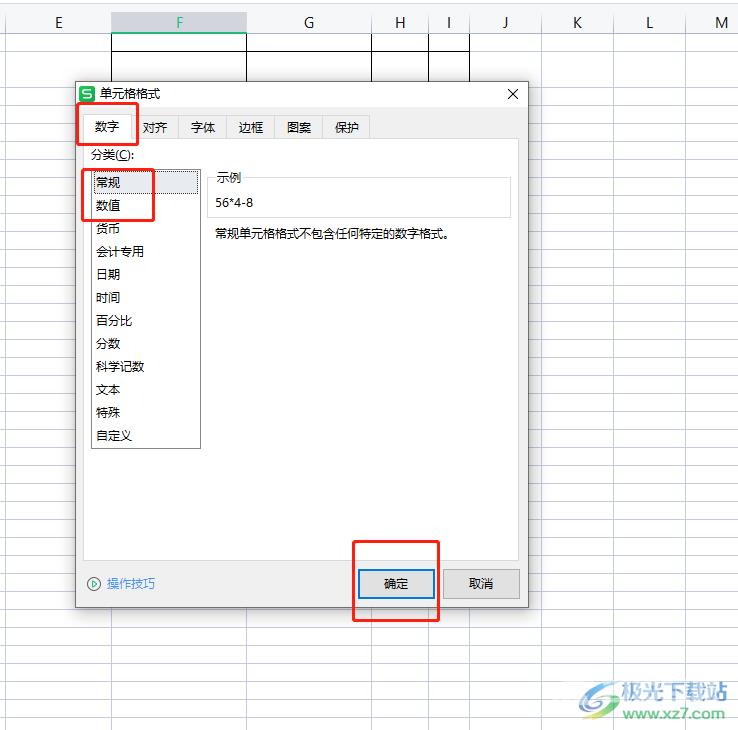
4.随后回到编辑页面上,用户在选中的单元格中输入公式=EVALUATE(计算公式所在位置),例如=EVALUATE(f17)
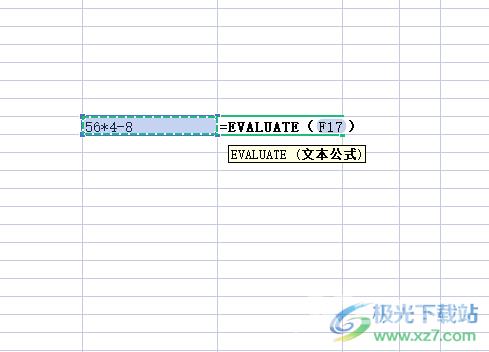
5.最后用户按下回车键就可以看到获取出来的计算结果了,也就实现了公式的自动计算
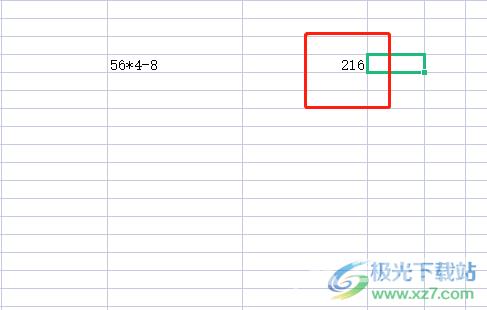
wps软件的出现为用户带来了许多的便利,并且深受用户的喜欢,当用户在使用这款办公软件时,就会发现其中的功能是很强大的,例如用户遇到上述问题时,直接在设置单元格格式窗口中,将数字设置为常规或是数值,接着在利用相关的函数来实现公式自动计算,方法简单易懂,大家快来试试看吧。
